Win10开机提示“dfrgfat.exe应用程序错误”的两种解决方案
“DfrgFat.exe”是磁盘碎片整理的运行程序。而一些朋友在使用Win10系统过程中,常常会遇到“dfrgfat.exe应用程序错误”的提示窗口,这是怎么回事呢?我们又该如何解决呢? 下面,系统城小编就给大家分享Win10系统开机弹dfrgfat.exe应用程序错误的两种解决方案。
推荐:windows10正式版免费下载
方案一:
1、按下“Win+x”组合键打开系统快捷菜单,点击“命令提示符(管理员)”;
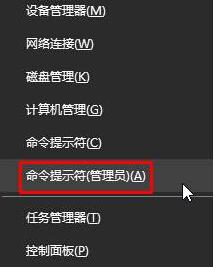
2、在命令提示符框中输入:【for %1 in (%windir%system32*.ocx) do regsvr32 /s %1】 按下回车键,接着在命令提示符框中输入【for %1 in (%windir%system32*.dll) do regsvr32.exe /s %1】 按下回车键,等待屏幕滚动完之后重启计算机;
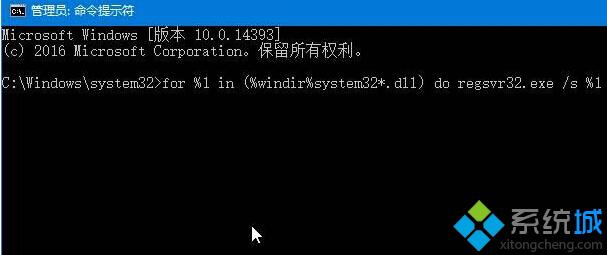
3、打开计算机,打开:C:\Windows\Prefetch,然后双击打开“Layout.ini”,将里面的所有内容清空,保存。
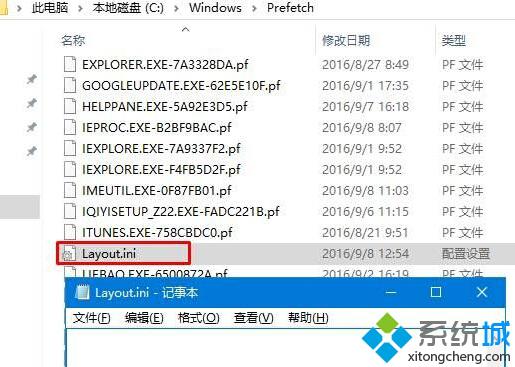
4、在“Layout.ini”文件上单击右键,选择属性,勾选“只读”,然后点击应用并确定。
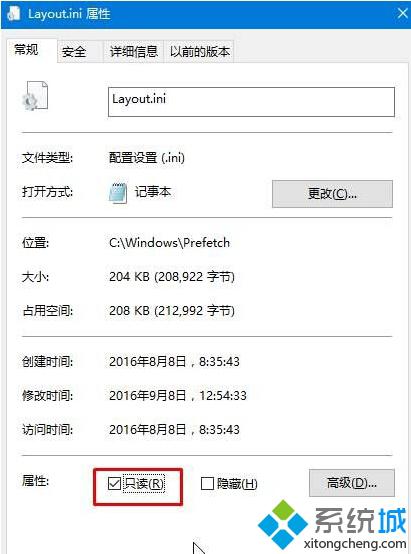
方案二:
1、按下“Win+R”组合键打开运行,输入“services.msc”点击确定打开“服务”;
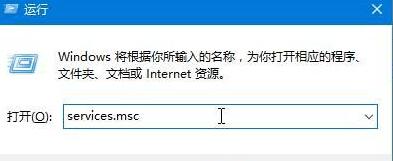
2、在服务界面双击打开“Windows Management Instrumentation”,点击“停止”;
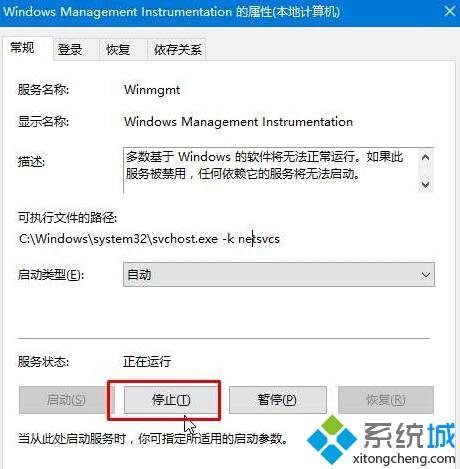
3、接着win10 64位的用户打开:C:\Windows\SysWOW64\wbem\Repository
Win10 32位的用户打开:C:\Windows\System32\wbem\Repository 打开后将里面所有的文件删除;
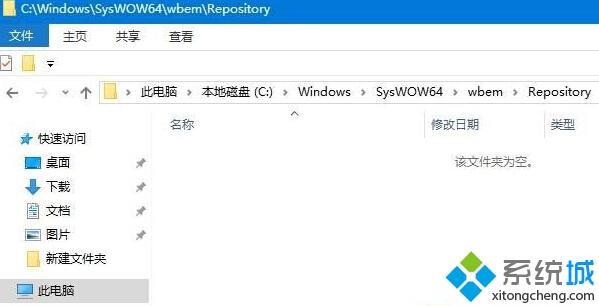
4、在服务界面重新开启“Windows Management Instrumentation”服务,重启计算机即可解决问题。
以上就是系统城小编为大家介绍的Win10开机提示“dfrgfat.exe应用程序错误”的两种解决方案了。大家可以按照自己的需求,任选一种方案进行解决!更多信息,请关注:系统城Win10专题(https://www.xitongcheng.com/win10/zt/)
相关教程:磁盘错误 开机怎么办mmc.exe应用程序错误我告诉你msdn版权声明:以上内容作者已申请原创保护,未经允许不得转载,侵权必究!授权事宜、对本内容有异议或投诉,敬请联系网站管理员,我们将尽快回复您,谢谢合作!










